SolidWorks如何用“拉伸”命令造圆锥体?
1、打开SolidWorks软件,新建一个零件文件。
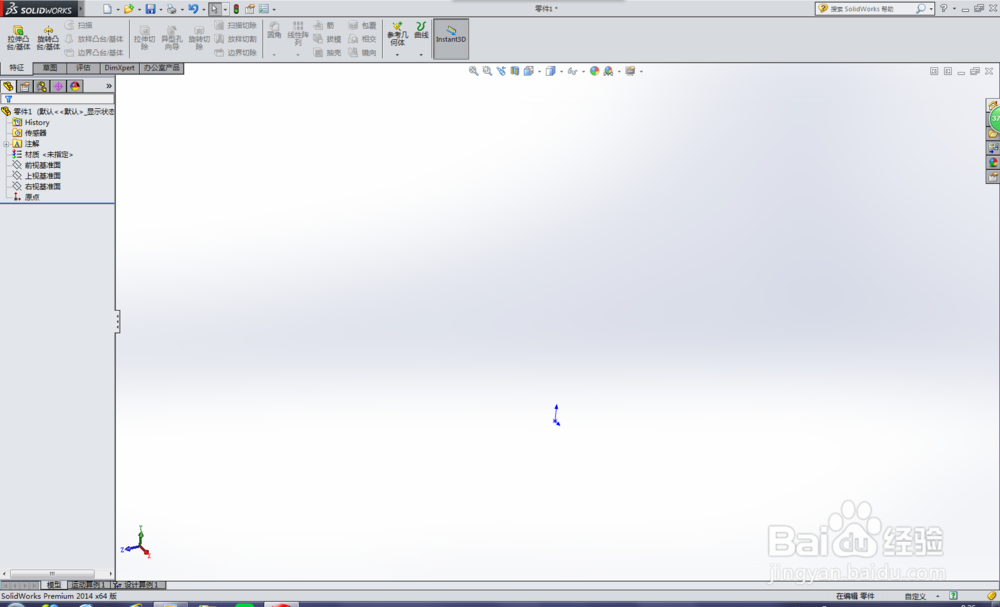
2、点击“拉伸凸台/基体”的图标,激活拉伸命令。

3、选择“上视基准面”画草图。
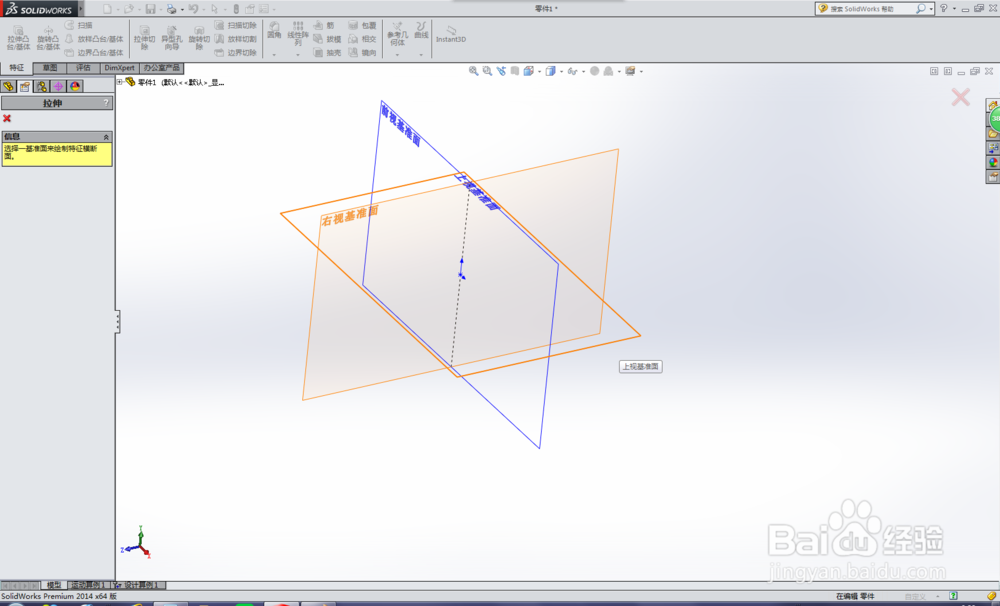
4、进入草图界面,以原点为圆心画一个圆。具体步骤见下图红色序号
1、激活“圆”命令图标
2、点击“原点“,随手拉一个圆
3、输入圆的半径:20
4、点击“退出草图”图标
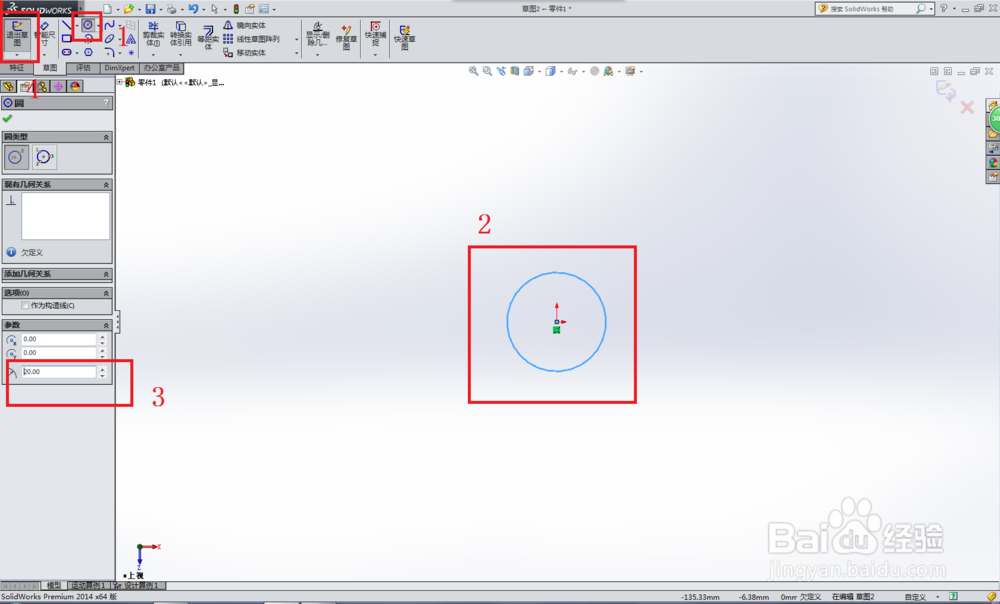
5、跳到了拉伸设置对话框,首先输入拉伸高度:20
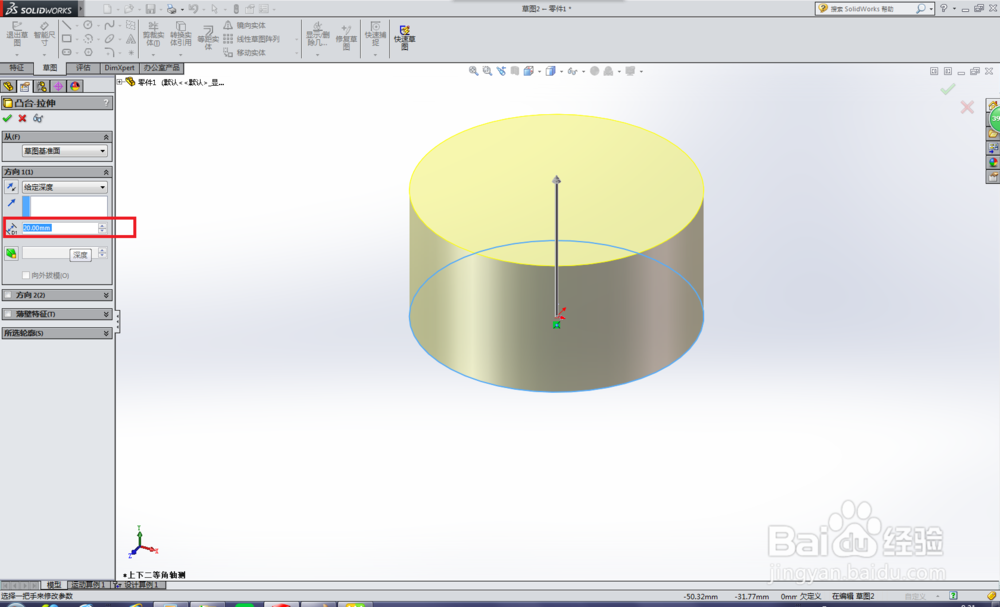
6、设置完拉伸高度,可以看到预览的效果图,高度变了,但它还是个圆柱体,而我们要的是圆锥体,所以这里要点击如下图所示的“拔模开关”,然后输入拔模角度45度。
完成以上设置就可以点击√图标,完成凸台-拉伸操作。
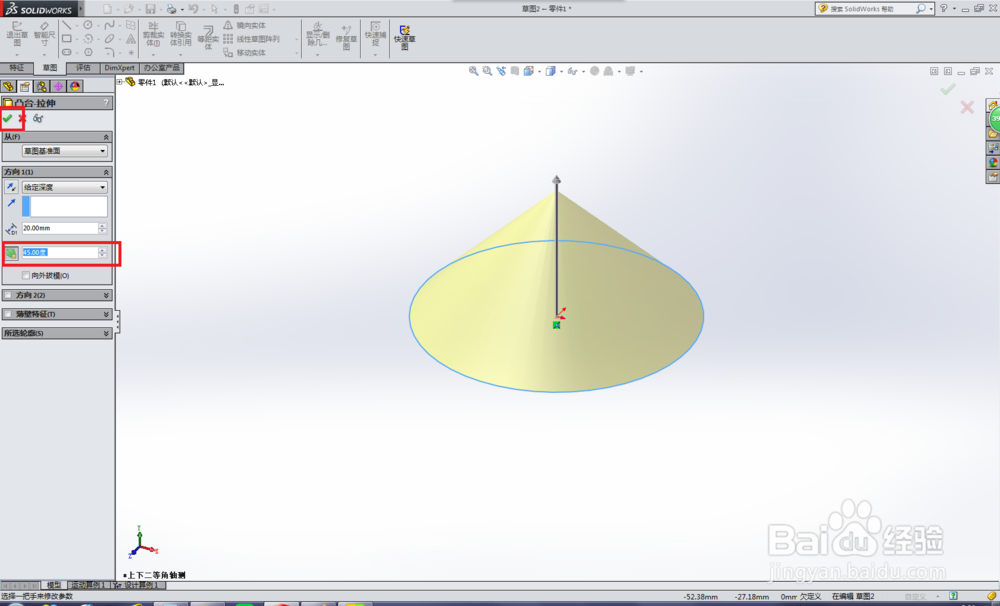
7、如下图所示,就是刚刚通过拉伸命令造就的圆锥体。

声明:本网站引用、摘录或转载内容仅供网站访问者交流或参考,不代表本站立场,如存在版权或非法内容,请联系站长删除,联系邮箱:site.kefu@qq.com。
阅读量:45
阅读量:37
阅读量:166
阅读量:77
阅读量:32